win7电源已接通未充电怎么办 win7插上电源不充电的修复方法
我们在使用win7电脑的时候难免会遇到各种问题,有些用户就在使用win7笔记本电脑的时候发现电脑接通电源之后却没有在充电,想要进行修复却不知道win7插上电源不充电的修复方法,今天小编就给大家带来win7电源已接通未充电怎么办,操作很简单,大家跟着我的方法来操作吧。
推荐下载:精简win7
方法如下:
方法一:
1、关机,拔下电源,拔出电池,再插上电源,然后开机;
2、再关机,拔下电源,再装上电池,插上电源,这时候应该就会看到电池显示灯亮,表示可以正常充电;
3、接着开机,应该就会显示电源已接通,正充电。
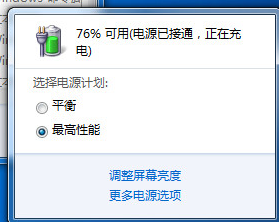
4、再不行的话就右击电源选项,然后点击更改高级电源设置,然后将使用电池选择为“是”,点击确定退出应该就可以了。
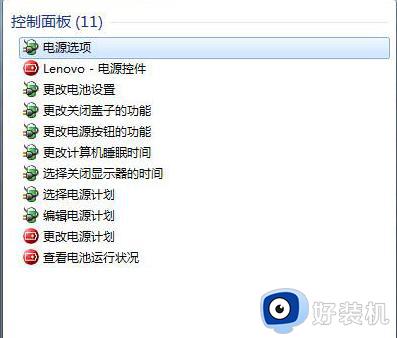
方法二:
1、检查笔记本电池当前电量
先看电池此时的电量是多少,假如电量在90%-100%之间,那么充不进电或许是正常的。因为笔记本为了保护电池的寿命,充电次数不会这么频繁,只有电池电量低于90%(很多本子是95%)的时候才充电。有的笔记本能设置电池电量低于多少的时候才充电,就是题外话了。
2、检查充电器是否是原装
有时候,例如戴尔的1450笔记本在出现“未充电”的提示时,会弹出提示框,“无法确定交流电源适配器的类型。您的系统运 行速度将会减慢,并且电池将不会充电。请连接Dell 90W或更高功率的交流适配器,以获得最佳的系统运行性能。”此时应该先检查充电器是否是原装充电器,看看适配器功率是否正确,如果不对需要更换。

3、如何判断适配器的功率
如上一步骤,有的笔记本要求使用90W的电源适配器,那么笔记本是如何判断适配器的功率呢?笔记本的充电器一般的“圆针” 型适配器,中间的那根针起到功率识别功能,没你想象的有高科技吧?如果那根针断了或者里面虚焊掉线,那就赶紧修去吧。

4、是否禁用了充电功能
有的笔记本在电池选项里有一个“禁止充电”的功能,这个功能下面适配器直接给笔记本供电而不给电池充电,在这种情况下是充不 进电的。建议检查一下电池选项,看看是否禁用了笔记本的充电功能。

5、更新 BIOS或能解决充电问题
假如经过测试,知道电池、适配器都没问题,那就更新一下BIOS吧。更新BIOS也许能解决一些少见的问题。不同的笔 记本升级BIOS的方法都不一样,例如惠普在Windows下就提供了刷新程序,图形界面菜鸟也能顺利上手升级BIOS。有部分笔记本依然使用纯DOS作为升级程序。

以上就是win7电源已接通未充电怎么办的全部内容,如果有遇到这种情况,那么你就可以根据小编的操作来进行解决,非常的简单快速,一步到位。
win7电源已接通未充电怎么办 win7插上电源不充电的修复方法相关教程
- 笔记本电脑win7电源已接通未充电解决方法
- win7电源接通未充电怎么回事 win7电脑显示接通电源未在充电如何处理
- win7电源99%接通未充电怎么办 win7电源已接通未充电解决方法
- 联想win7笔记本电脑插上电源显示未充电如何解决
- win7电源接上却没有充电的解决方法 win7接通电源但是没有在充电怎么办
- win7笔记本电池一直显示97充不满怎么解决
- win7笔记本禁止充电选项在哪里设置
- win7读不出移动硬盘怎么办 win7电脑读不了移动硬盘如何修复
- win7桌面下方没有电源图标显示了怎么回事 win7右下角电源图标不显示如何修复
- win7资源管理器未响应是什么原因 win7资源管理器总是未响应如何处理
- win7访问win10共享文件没有权限怎么回事 win7访问不了win10的共享文件夹无权限如何处理
- win7发现不了局域网内打印机怎么办 win7搜索不到局域网打印机如何解决
- win7访问win10打印机出现禁用当前帐号如何处理
- win7发送到桌面不见了怎么回事 win7右键没有发送到桌面快捷方式如何解决
- win7电脑怎么用安全模式恢复出厂设置 win7安全模式下恢复出厂设置的方法
- win7电脑怎么用数据线连接手机网络 win7电脑数据线连接手机上网如何操作
win7教程推荐
- 1 win7每次重启都自动还原怎么办 win7电脑每次开机都自动还原解决方法
- 2 win7重置网络的步骤 win7怎么重置电脑网络
- 3 win7没有1920x1080分辨率怎么添加 win7屏幕分辨率没有1920x1080处理方法
- 4 win7无法验证此设备所需的驱动程序的数字签名处理方法
- 5 win7设置自动开机脚本教程 win7电脑怎么设置每天自动开机脚本
- 6 win7系统设置存储在哪里 win7系统怎么设置存储路径
- 7 win7系统迁移到固态硬盘后无法启动怎么解决
- 8 win7电脑共享打印机后不能打印怎么回事 win7打印机已共享但无法打印如何解决
- 9 win7系统摄像头无法捕捉画面怎么办 win7摄像头停止捕捉画面解决方法
- 10 win7电脑的打印机删除了还是在怎么回事 win7系统删除打印机后刷新又出现如何解决
